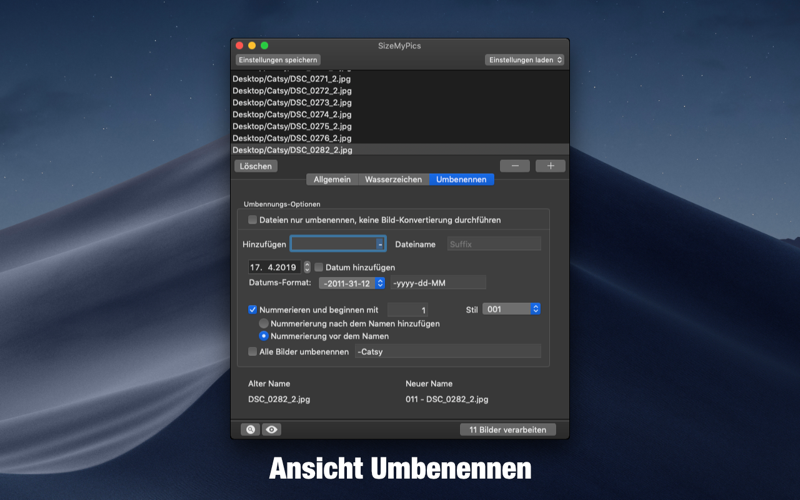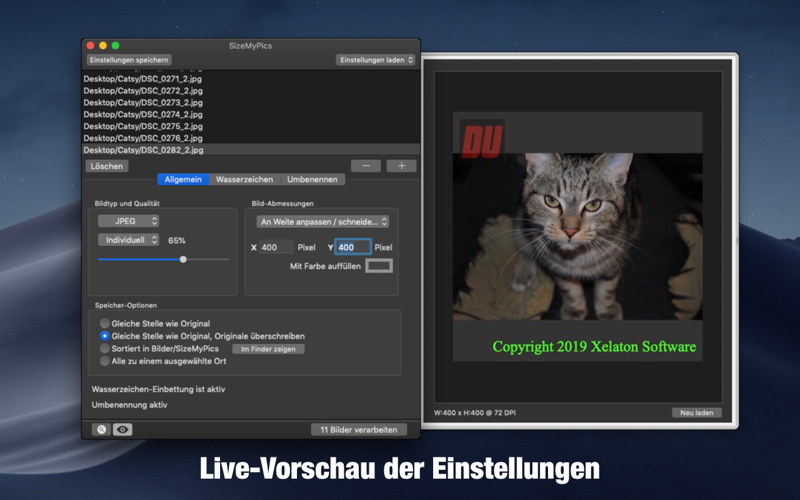SizeMyPics hilft Ihnen auf einfache und bequeme Art schnell viele Bilder auf einmal in ein gewünschtes Format zu konvertieren. Nachfolgend eine detaillierte Übersicht aller Funktionen von SizeMyPics.
SizeMyPics unterstützt als Ausgangsbilder die gängigsten Bildformate wie z.B. jpg, gif, png, tif etc.. Wenn das Bildformat in Finder über Quicklook und im Programm Vorschau geöffnet werden kann, kann SizeMyPics diese Bilder in der Regel auch verarbeiten.
Sie können Bilddateien dem Dateifeld über Dragn Drop aus dem Finder und anderen Datei-Verwaltungsprogrammen oder über die "+"-Schaltflöche hinzufügen.
Sie können übrigens auch Verzeichnisse, in denen sich Bilddateien befinden, per Dragn Drop aus dem Programm Finder oder über den +-Button an SizeMyPics übergeben. SizeMyPics kann auch enthaltene Unterverzeichnisse mit einlesen. Eine Abfrage prüft vorher, ob Sie dies auch wirklich wollen.
Folgende Bildausgabeformate werden unterstützt:
* JPG
* GIF
* PNG (Ohne Alpha-Kanal)
* TIF
* BMP
* PSD
Zudem können verschiedene Stufen der Komprimierung für JPG-Dateien angegeben werden.
Es stehen eine Vielzahl von Optionen zur Neuberechnung der Bildgröße zur Verfügung:
* auf vorgegebene Werte verkleinern unter Berücksichtigung der Seitenverhältnisse
* auf vorgegebene Werte vergrößern unter Berücksichtigung der Seitenverhältnisse
* auf vorgegebene Werte verkleinern oder vergrößern unter Berücksichtigung der Seitenverhältnisse
* auf vorgegebene Werte exakt verkleinern ohne Rücksicht auf Seitenverhältnisse
* auf vorgegebene Werte vergrößern ohne Rücksicht auf Seitenverhältnisse
* auf vorgegebene Werte exakt verkleinern oder vergrößern ohne Rücksicht auf Seitenverhältnisse
* auf vorgegebene Höhe anpassen unter Berücksichtigung der Seitenverhältnisse
* auf vorgegebene Weite anpassen unter Berücksichtigung der Seitenverhältnisse
* passend zuschneiden auf vorgegebene Maße
* auf Höhe zuschneiden
* auf Weite zuschneiden
* an Höhe anpassen, Weite schneiden und farblich auffüllen, wenn nötig
* an Weite anpassen, Höhe schneiden und farblich auffüllen, wenn nötig
* prozentuale Anpassung auf vorgegebene Prozentwerte
* Veränderung der DPI-Auflösung
Sie können ihre Bilder mit einem Wasserzeichen versehen. Wenn ein sie Wasserzeichenbild hinzufügen, haben sie zusätzliche Einstellungen zur Verfügung, um die Position, Größe und Opazität festzulegen. Beim Wasserzeichen-Text können sie neben der Position auch Schriftart, -größe und -farbe festlegen.
* Präfix zum Dateinamen hinzufügen
* Suffix zum Dateinamen hinzufügen
* Datum zum Dateinamen hinzufügen
* automatische Nummerierung zum Dateinamen hinzufügen, sowohl vor dem Dateinamen als auch danach
* bestehende Dateinamen durch einen neuen Namen ersetzen
Es stehen vier verschiedene Möglichkeiten zur Speicherung der konvertierten Bilder zur Verfügung:
* gleiche Stelle wie das Originalbild
* gleiche Stelle wie das Originalbild, überschreibt das Original, wenn beide Dateien den gleichen Namen haben
* geordnet nach Bilder/SizeMyPics, die verarbeiteten Bilder werden in Unterverzeichnisse gespeichert, die nach dem Ursprungsverzeichnis benannt werden
* alle Bilder in ein von Ihnen vorgegebenes Verzeichnis
Alle gemachten Einstellungen können abgespeichert werden, womit diese Einstellungen beim erneuten Benutzen mit einem Klick automatisch gesetzt werden.
Weitere Informationen zu SizeMyPics erhalten Sie auf Xelaton.com. Dort können Sie auch bei Problemen oder Fragen über das Kontakt-Formular mir eine Nachricht zukommen lassen!